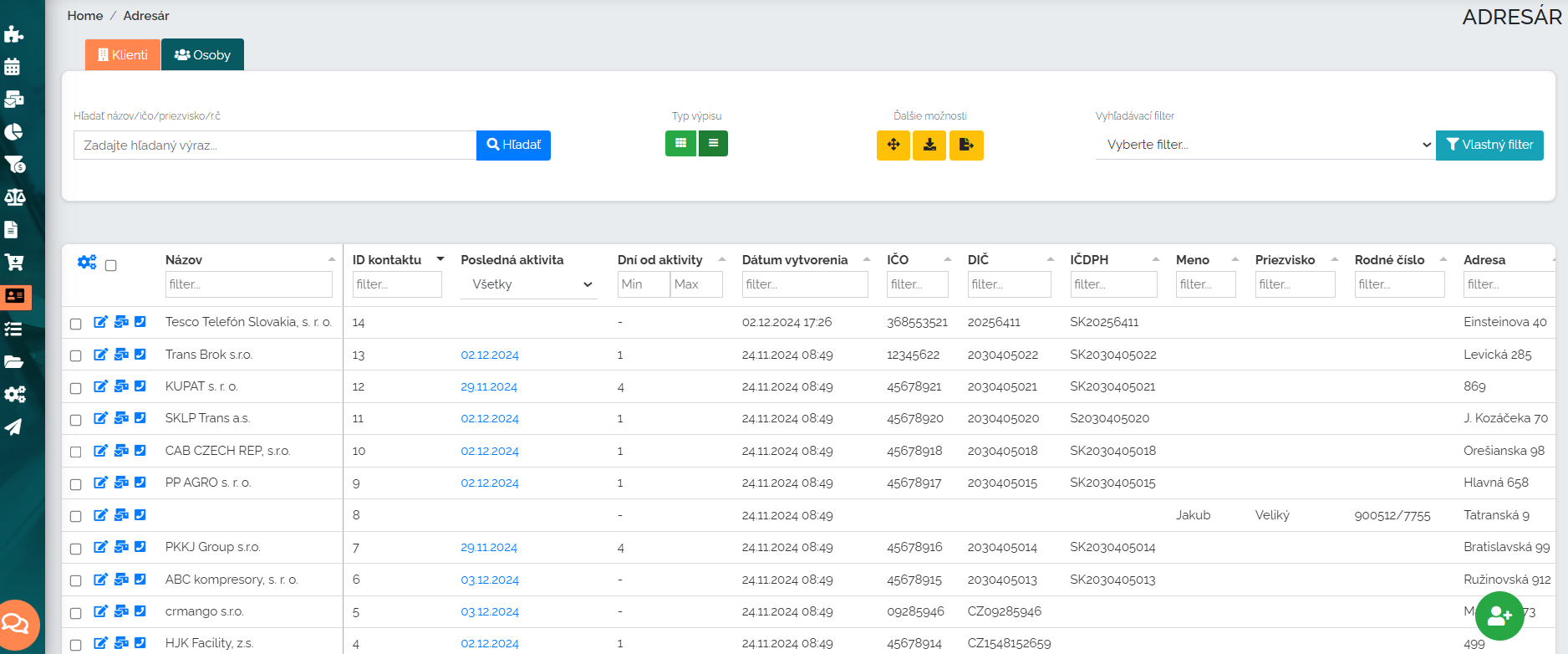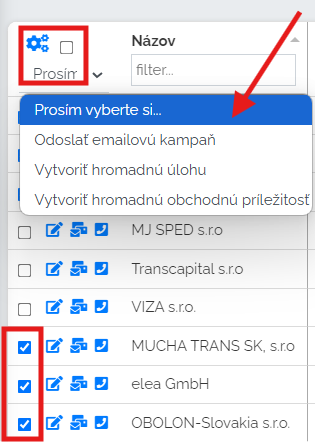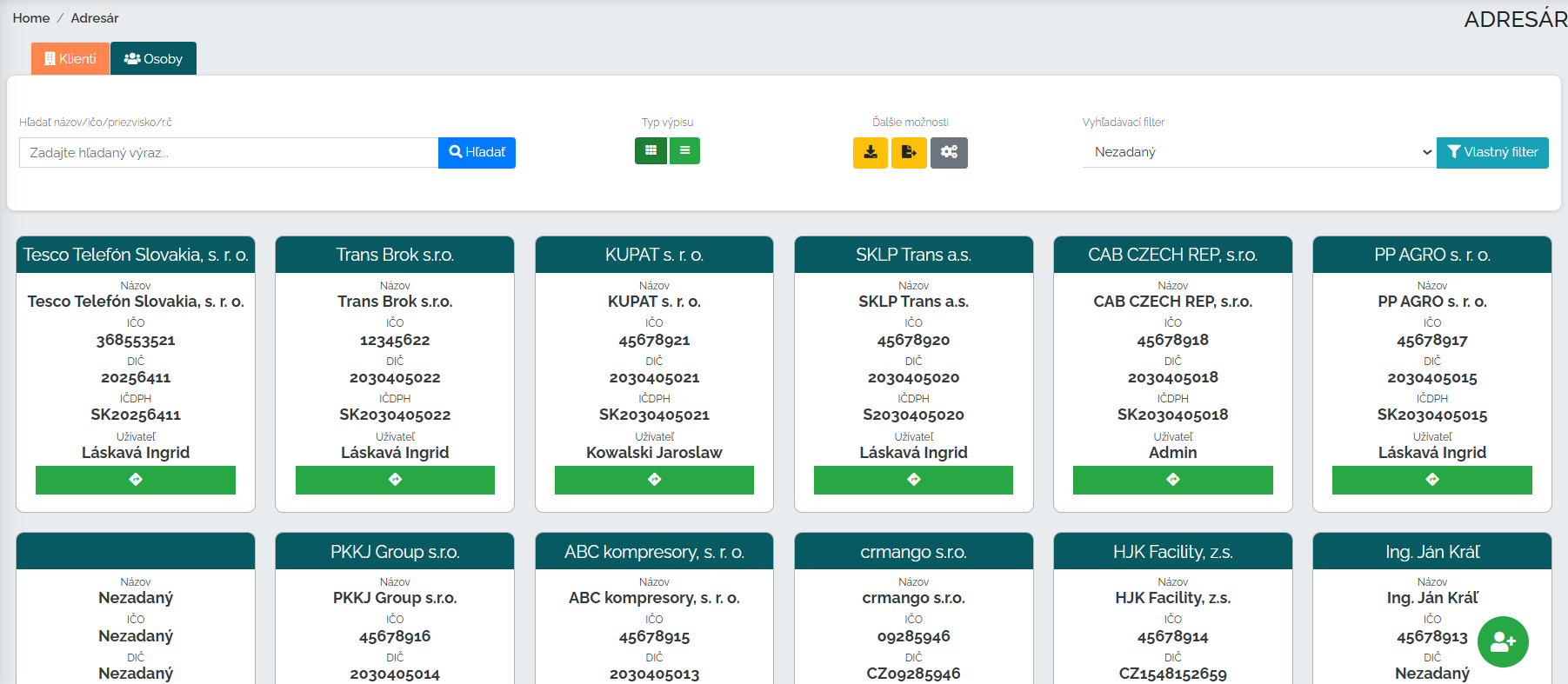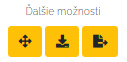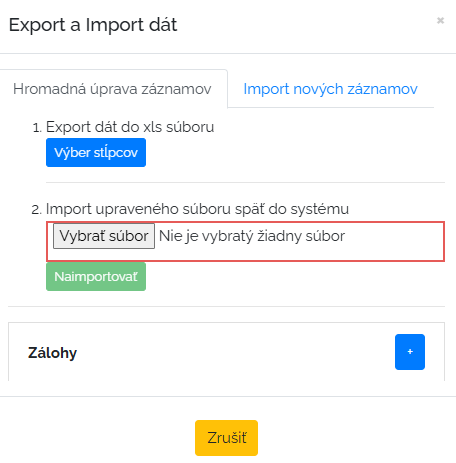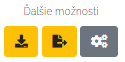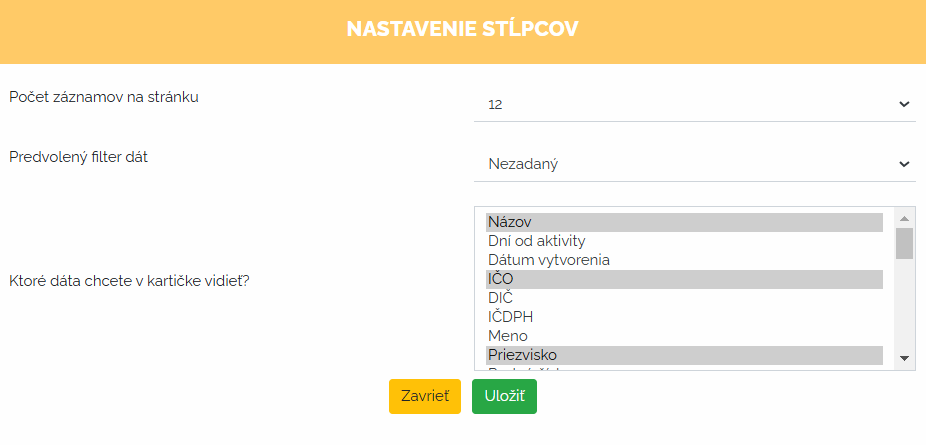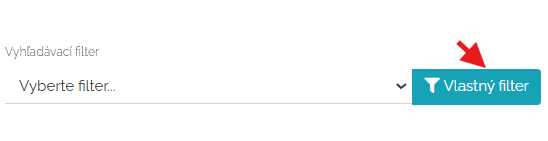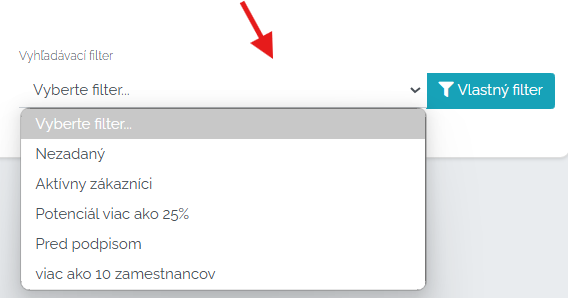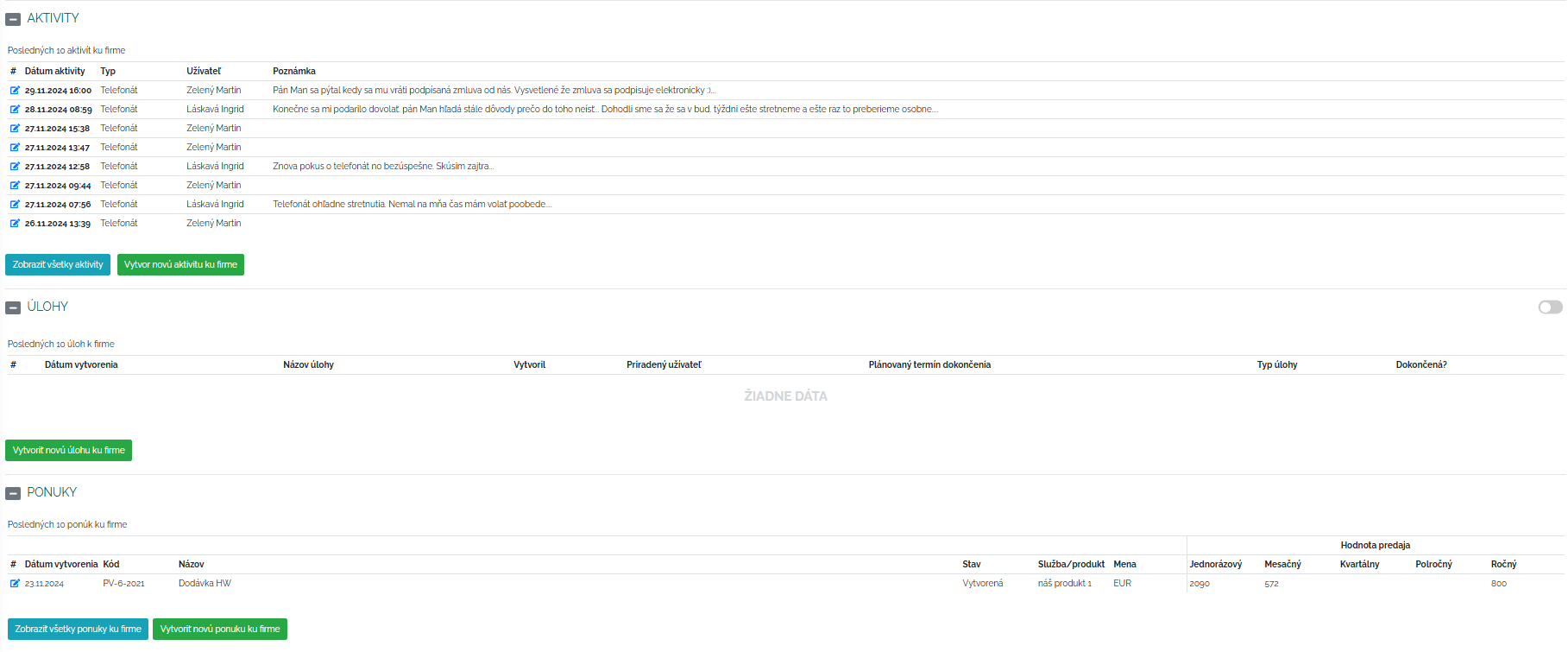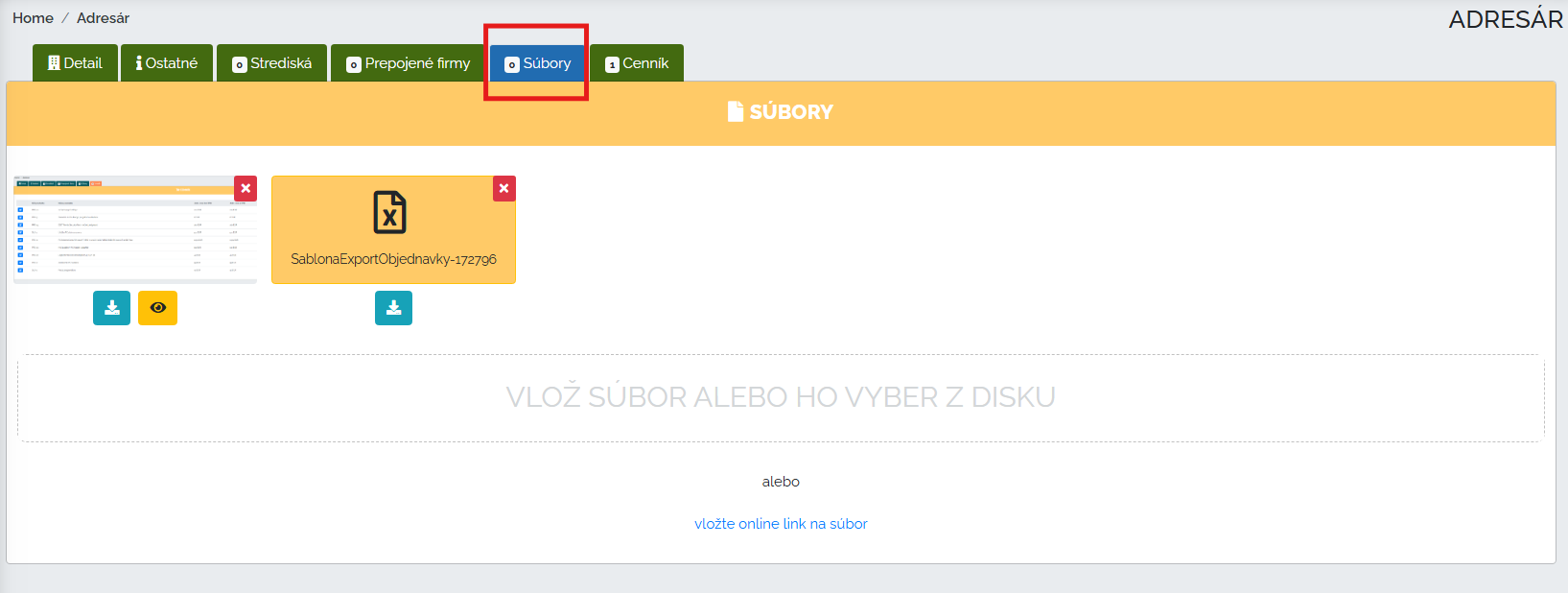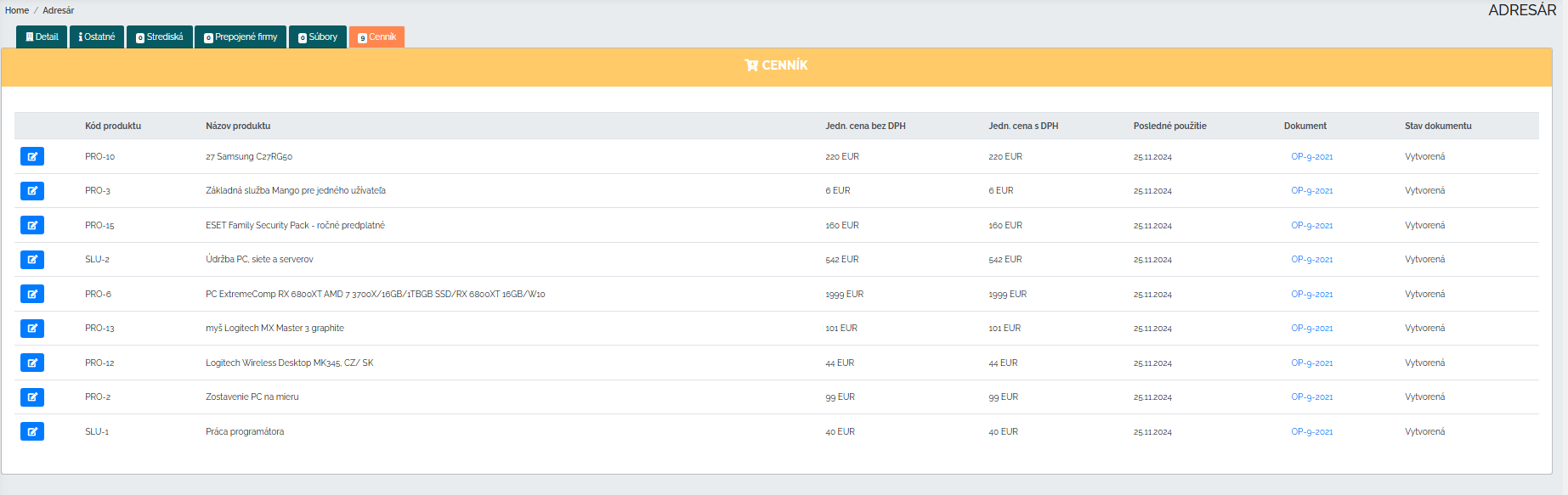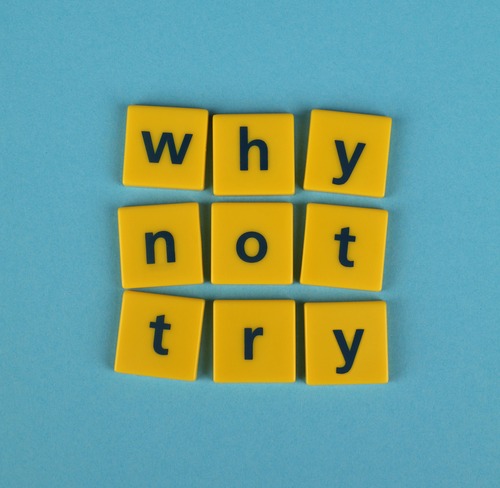Teremtsünk rendet a kezdetektől fogva.
Minden alapítvány alapja az, hogy áttekintéssel rendelkezzen a cégek és ügyfelek adatbázisáról. Hogy rendben legyen a dolog. Nézzük meg együtt, hogyan dolgozhatunk a Mango címjegyzékével, és hogyan hozhatunk létre tiszta ügyfélkártyát.
Alapfunkciók
Kezdetben a felhasználó egyszerűen rákattint a könyvtár részre. Megjelenik a cégek áttekinthető jegyzéke. Mit lát valójában a felhasználó? Nézzük az alapvető könyvtárnézetet.
Ahogy a képen is látjuk, a címtárba kattintva megnézhetjük, hogy az ügyfelek - cégek vagy személyek névjegyzékét szeretnénk-e megtekinteni. Kiválaszthatjuk a megjelenítés típusát is - akár egyszerű listát, akár részletes táblázatot szeretnénk. A részletes táblázat fent látható, amint láthatja. Minden sor egy vállalatot jelöl. Ezekben a sorokban az összes adatot közvetlenül szerkeszthetjük, szűrhetjük.
A táblázat nézetben azt is látni fogjuk utolsó tevékenység dátuma. Ez egy nagyon fontos információ, amely elárulja, mikor történt utoljára valami a vállalattal. Ezért például ebben a táblázatnézetben meg tudom tekinteni a hosszú távon megoldatlan cégeket. Erre a dátumra kattintva megnyílik az utolsó tevékenység részletes leírással.
Fontos megemlíteni azt is, hogy a cégek táblázatnézetében tömeges e-maileket küldhetünk, tömeges feladatokat vagy tömeges üzleti lehetőségeket hozhatunk létre. Hogyan kell csinálni? Egyszerűen kiválasztom a szükséges cégeket a táblázat nézetben, majd kiválasztom, hogy mit kezdjek a cégekkel.
Ahogy a fenti képen is láthatjuk, ez néhány kattintás kérdése. Így nem kell fáradságos kézzel létrehoznunk egy-egy feladatot vagy lehetőséget minden cég számára. Kiválasztom a cégeket, úgy döntök, hogy létrehozok egy feladatot ezekhez a cégekhez, és csak megadom a feladat részleteit. Ugyanez a helyzet a tömeges e-mailezéssel is. Elképzelhetetlen, hogy minden cégnek külön-külön küldjük el ugyanazt az e-mailt. A táblázat nézetben kiszűröm és megjelölöm azokat a cégeket, amelyeknek el kell küldenem az e-mailt, majd csak kiválasztom azt az e-mail kampányt, amelyet el akarok küldeni a kiválasztott cégeknek. E-mail létrehozása kampányt és a kampány jelentésének nyomon követését az alábbi linken találja.
Nézzük meg, hogyan néz ki egy egyszerű kijelző.
A felső sáv további könyvtárbeállításokat jelenít meg. Az ebben a részben található szimbólumok a következő funkciókkal rendelkeznek.
1. A részletes címtár megtekintésekor ezekben a további opciókban teljes képernyőn tekintheti meg részletes táblázatát. A cégek listáját a következő szimbólum használatával töltheti le az MS Excelbe. És az utolsó lehetőségnél az adatok importálása és exportálása el van rejtve. Ez a funkció nagyon fontos, különösen akkor, ha aggódik amiatt, hogy a teljes vállalati adatbázisát hogyan tudja bevinni a Mangába, amikor először elkezd dolgozni CRM rendszerünkkel. Egyszerűen adatimportálással.
Csak töltse ki a mintaadat-importálási fájlt, és a Mango pillanatok alatt bármilyen mennyiségű adatot importál, és a vállalati adatbázis használatra kész.
2. Az egyszerű (kártya) naptárnézetben a többi lehetőség nagyon hasonló. Az első szimbólum a cégek listájának MS Excelbe való rögzítését jelenti. A második lehetőség elrejti az adatok exportálását/importálását. Az utolsó szimbólum alatt találjuk az oszlopbeállításokat.
Ebben a részben beállíthatja, hogy az adott kártyákon milyen adatok jelenjenek meg. Hogy nevet, személyi azonosító számot, keresztnevet, vezetéknevet akarsz... Ez rajtad múlik. Bármit is választ, a Mango beledolgozza a fent említett kártyákba.
Új névjegy feltöltése
Hogyan szerezhetek be új névjegyet a Mangába? Nagyon egyszerű. A jobb alsó sarokban rákattintok a zöld + gombra és megnyílik egy fül, ahol minden szükséges információt megadhatok a céggel kapcsolatban. A Mango csatlakozik az országos cégnyilvántartáshoz, így a cégazonosító megadása után néhány mező, amelyet a Mango ebből a nyilvántartásból húz ki, kitöltésre kerül. Így nem kell mindent kézzel kitöltenünk. Az összes alapvető cégadat megadása után saját oszlopokat hozhatunk létre a címtárban. Ezekben az egyéni oszlopokban bármit létrehozhatunk, amire szükségünk van a vállalatok számára. Az egyéni oszlopok funkcióival és jelentésével kapcsolatos további információkért kattintson az alábbi linkre.
Egyéni szűrő beállítása
Ebben a részben fontos megemlíteni, hogy az általunk kitöltött összes adatot utólag szűrhetjük a cégekre vonatkozóan. Hogyan állítsuk be a szükséges szűrőt?
Kattintson az egyéni szűrő mezőre. Ekkor megjelennek a lehetőségek azokkal az adatokkal, amelyeket a címtárban a cégeknél kitöltünk, és egyszerűen rákattintunk azokra, amelyeket az adott szűrőbe bele kell foglalnunk. Ezt a szűrőt elmenthetem, és szükség esetén bármikor használhatom kereséssel. Lehetőségem van arra is, hogy ezt a szűrőt csak magamnak vagy az összes felhasználónak mentsem el. A mentett szűrőket a következő keresőmezőben választhatja ki és használhatja.
Ügyfélkártya
Tehát hogyan készítsünk ügyfélkártyát? Egyszerűen a vállalat változó életével. Először is hozzáadjuk a céget a címtárhoz, és kitöltjük az összes szükséges információt. Ezt követően minden, ami a kereskedés során előfordul, az adott céghez kötődik és az ügyfél kártyakönyvtárában tárolódik. Legyen szó az értékesítő által a cég számára kitűzött feladatokról, a cég számára létrehozott tevékenységekről, vagy a generált ajánlatokról, rendelésekről, értékesítési grafikonokról az elmúlt 4 hónapban stb. Mindent egy helyen találunk, egyértelműen, konkrét cég szerint rendezve.
Mindezeket az adatokat természetesen külön-külön is megtaláljuk az egyes rovatokban, de ha egy adott céghez kapcsolódó összes adatot szeretnénk megnézni, akkor itt, az ügyfélkártyán lévő címtárban mindent egy helyen megtalálunk. Ezekben a részekben, legyen szó feladatokról, tevékenységekről vagy ajánlatokról, egy dobozt is találunk, ahol újat hozhatunk létre, így közvetlenül a címtárból hozhatjuk létre, amire szükségünk van.
A cég megnyitása után a címtár további fontos részeit átkattinthatja a felső sávban.
A másik részben szükség esetén a számviteli analitika, banki adatok és egyéb fontos dolgok kitöltésére van lehetőség. A többi részben, központokban és kapcsolt vállalkozásokban megadhatja, hogy a cégnek több központja van-e, vagy testvérvállalatai vagy anyavállalatai stb.
A fájlok részben feltölthet bármit, amit meg kell őriznie a cége számára. Legyen szó dokumentumokról, szerződésekről, fényképekről, különféle táblázatokról.
Az árlista utolsó részében a céghez tartozó árlista is megtekinthető. Így a céggel kapcsolatos összes információ egy helyen lesz. Az árlista automatikusan kitöltődik az ehhez a céghez kapcsolódó ajánlatokból, megrendelésekből, így itt mindig megtalálja az adott cég aktuális árlistáját. Nem kell mesterségesen fenntartani a jelenlegi árakat a cégnél, minden az aktuális ajánlatokból és rendelésekből fog megérkezni.
A CRM rendszerben a cégjegyzék nem csupán egy kapcsolati adatbázis. Ez egy értékes eszköz, amely támogatja az üzleti hatékonyságot, javítja az ügyfélkapcsolatokat, és lehetővé teszi a vállalatok számára, hogy üzleti stratégiákat tervezzenek. Rendszeres frissítése és hatékony használata a hosszú távú siker kulcsa lehet.